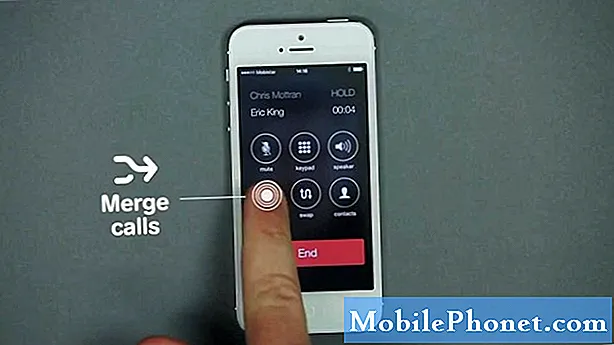
Tekstmeldinger og telefonsamtaler er to av de mest grunnleggende funksjonene til en mobiltelefon, og en premiumenhet som Samsung Galaxy Note 9 skal kunne utføre disse tjenestene uten problemer i det hele tatt. Teknologien har utviklet seg mye siden den første modellen av smarttelefoner ble utgitt.
Den enkle tekstmeldingen kan nå legge ved filer og sendes som en MMS mens du nå kan legge til flere personer i en telefonsamtale som bare var designet for to personer. En slik funksjon heter Conference Call, og Galaxy Note 9 er i stand til å gjøre det enkelt. Fortsett å lese da jeg vil lede deg gjennom en konferansesamtale.
Men før noe annet, hvis du har et annet problem med telefonen din, kan du stikke innom feilsøkingssiden vår, siden vi allerede har adressert hundrevis av problemer rapportert av eierne. Oddsen er at det allerede finnes eksisterende løsninger på nettstedet vårt, eller i det minste er det lignende problemer vi allerede har løst. Så prøv å finne de som er like eller relaterte til problemet ditt. Hvis du trenger ytterligere hjelp, er du imidlertid velkommen til å kontakte oss ved å fylle ut spørreskjemaet vårt for Android-utgaver.
Hvordan lage en konferansesamtale på Galaxy Note 9
- Trykk på på startskjermen Telefon
- Trykk på Tastatur ikon
- Skriv inn nummeret du vil ringe, og trykk deretter på Telefon ikon
- For å ringe et nummer fra kontaktene dine, skriv inn de første bokstavene i navnet og trykk deretter kontakten i listen som vises
- Hvis kontakten har mer enn ett telefonnummer, trykker du på nummeret du vil ringe
- Trykk på Telefon ikonet for å ringe
- Trykk på Legg til samtale
- Skriv inn nummeret eller navnet på kontakten du vil ringe, og trykk deretter på Telefon ikon
- Trykk på Slå sammen for å bli med i de to samtalene
- For å administrere konferansesamtalen, trykk på pil nedover ved siden av Konferanse samtale
- Trykk på for å sette en samtale på vent Dele ved siden av samtalen, vil du fortsette å være aktiv
- Trykk på Slå sammen for å bli med i de to samtalene igjen
- For å avslutte en av samtalene, trykk på Miste ved siden av samtalen du vil avslutte
- Trykk på Avslutt samtale ikonet for å avslutte en konferansesamtale
Jeg håper at dette hvordan-innlegget har hjulpet deg på en eller annen måte. Hjelp oss med å spre ordet ved å dele dette innlegget til dine venner eller folk som også kan ha lignende problemer. Takk for at du leste!
RELEVANTE POSTER:
- Hvordan fikser jeg Nova Launcher som fortsetter å krasje på Samsung Galaxy Note 9?
- Hva skal jeg gjøre hvis den nye Samsung Galaxy Note 9 fortsetter å starte på egen hånd tilfeldig?
- Hvordan fikser jeg Samsung Galaxy Note 9 med Gmail som fortsetter å krasje?
- Hvordan fikse Google Play som fortsetter å krasje, lastes ikke riktig på Samsung Galaxy Note 9 [Feilsøkingsveiledning]
Ta kontakt med oss
Vi er alltid åpne for dine problemer, spørsmål og forslag, så kontakt oss gjerne ved å fylle ut dette skjemaet. Dette er en gratis tjeneste vi tilbyr, og vi belaster deg ikke en krone for det. Men vær oppmerksom på at vi mottar hundrevis av e-poster hver dag, og det er umulig for oss å svare på hver enkelt av dem. Men vær trygg på at vi leser hver melding vi mottar. For de som vi har hjulpet, kan du spre ordet ved å dele innleggene våre til vennene dine eller ved å like Facebook- og Google+ siden eller følge oss på Twitter.


